仕事では、いろんな人が同じエクセルファイルを使うことが多いです。ITについてのリテラシーが高い方もいれば苦手な方もいることでしょう。そうすると、全角・半角・大文字・小文字などが入り混じってしまい、表記が乱れてしまうことがよくあります。
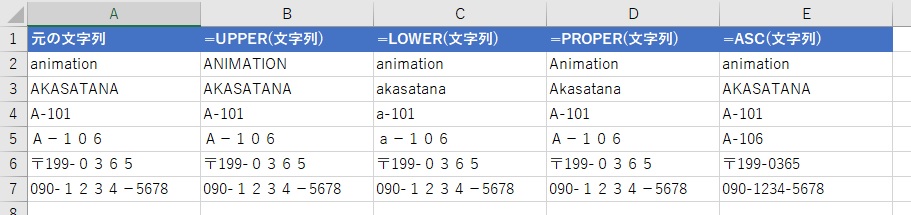
そんな時、表記を綺麗に統一するために使える関数をまとめてみました。ちょっとしたことではありますが、表記を揃えることで見た目にすっきりして、仕事が捗るようになりますね。
半角大文字に統一する関数
入力した文字を全て半角大文字にする関数は
=UPPER(文字列)
です。
=UPPER(文字列)を使った例
A列のセルに入力されている文字を全部半角大文字に統一します。
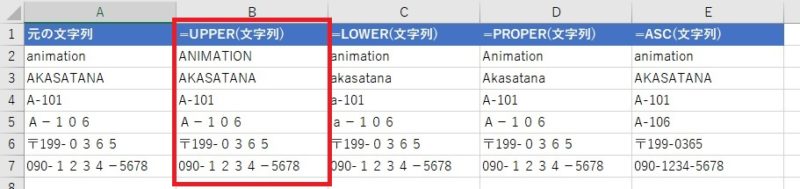
この画像では、A1の半角小文字がB2のセルでは半角大文字に変換されています。
実際に入力している様子はこちら↓です。
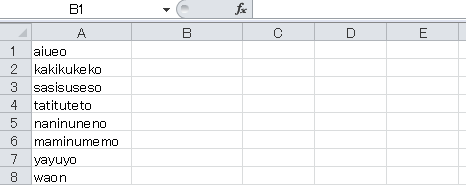
半角小文字に統一する関数
入力されている文字列を全て半角小文字に統一する関数は
=LOWER(文字列)
です。
=LOWER(文字列)を使った例
A列のセルに入力されている文字を全部半角小文字に統一します。
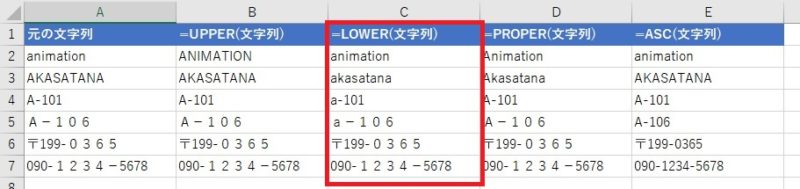
この画像では、A2のセルに入力されている半角大文字が、C2のセルでは半角小文字に変換されています。
実際に入力している様子はこちら↓です。
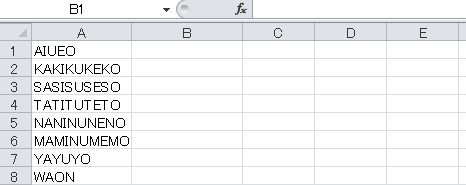
頭文字だけ大文字に統一する関数
入力されている文字列で頭文字だけ大文字にして、それ以外は小文字に統一する関数は、
=PROPER(文字列)
です。
=PROPER(文字列)を使った例
A列に入力されいてる文字列の頭文字だけ半角大文字に、それ以外は半角小文字に統一します
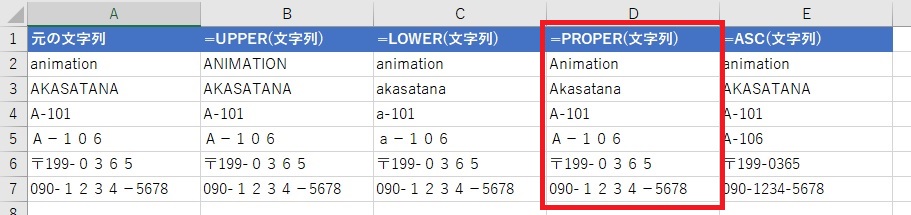
A2、A3のセルに入力されている文字列が、D2、D3のセルでは頭文字が大文字に、それ以外が小文字に統一されています。
実際に入力している様子はこちら↓です。
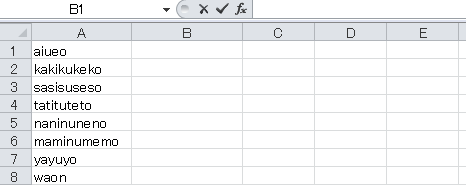
文字列を半角に統一する関数
全角半角が混じってしまった文字列を全て半角英数に統一する関数は、
=ASC(文字列)
です。
=ASC(文字列)を使った例
A列に入力されている全角半角が混じってしまった文字列を全て半角英数に統一します。
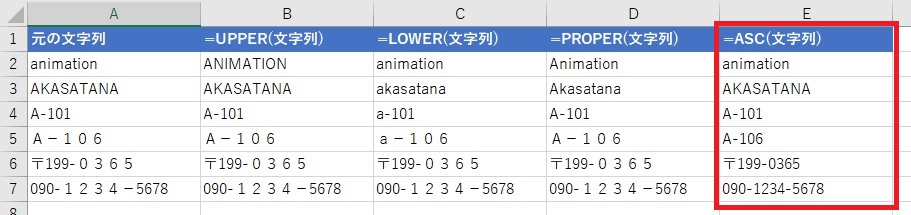
A5、A6、A7のセルに入力されている全角と半角が入り混じった文字列が綺麗に半角に統一されています。
実際に入力している様子はこちら↓です。
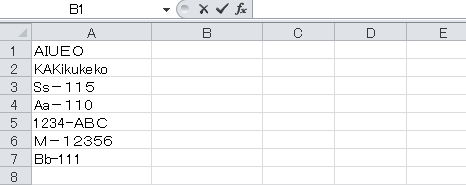
文字列を全角に統一する関数
全角半角が入り混じって入力されている文字列を、全て全角(2バイト文字)に統一するための関数は
=JIS(文字列)
です。
=JIS(文字列)を使った例
先ほどの「=ASC()」とは反対に、全角半角が入り混じって入力されている文字列を、全て全角(2バイト文字)に統一します。
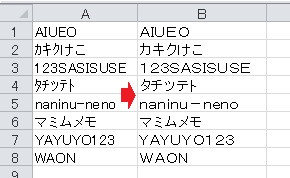
実際に入力している様子はこちら↓です。
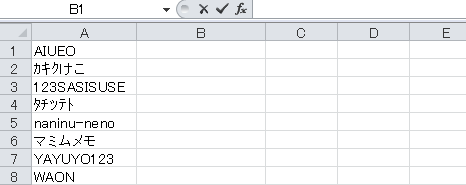
フリガナを全角で統一する関数
最後はおまけになりますが、フリガナの表記を統一するための関数です。
=PHONETIC(参照)
=PHONETIC(参照)を使った例
下の画像は、A列に名前が入力されていて、ルビを表示しています。B列には全角半角混じったフリガナが入力されてしまっています。
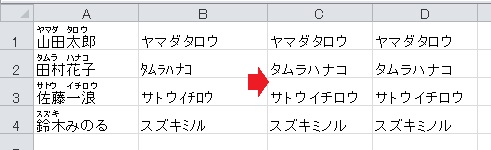
C列には、A列で入力されている名前のフリガナを関数を使って全角フリガナとして表示しています。
D列には、B列に入力されている半角全角が入り混じったフリガナを関数を使って全角で統一しています。
実際に入力している様子はこちら↓です。
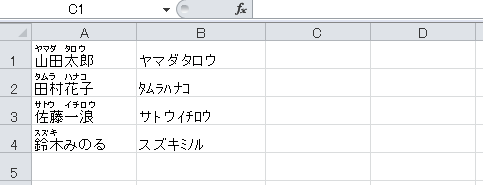
まとめ
今回は、エクセルで全角・半角・大文字・小文字などの表記を統一するために使う基本となる関数をまとめてみました。必要に応じて関数をうまく使って表記を綺麗に統一できるようにしておくことがオススメです。
ちょっとしたことではありますが、こういうところに気を使っていると「仕事ができる人」って思われるかもしれませんね。
ちなみに、個人的には「=ASC(文字列)」を使うことが多いです。